WordPress Me Navigation, Menu Bar Kaise Add Kare?
How to create navigation menu bar in wordpress, Hello Dosto, Aapne WordPress par apna blog/website banakar ek badhya sa theme bhi upload karke Activate karliya hai. Aur apne wordpress theme ko customize bhi kar liya hai.
Aur ab jana chahte hai ke WordPress Me Navigation Menu Bar ko Kaise Add Kiya jata hai. to is article me main aapke sath yahi share karne jarha hun ke wordpress blog me navigation mebu bar ko kaise add karna hai, Ye kam bilkul asani se bina koi Plugins use kiye hue isse easily kar sakte hai.
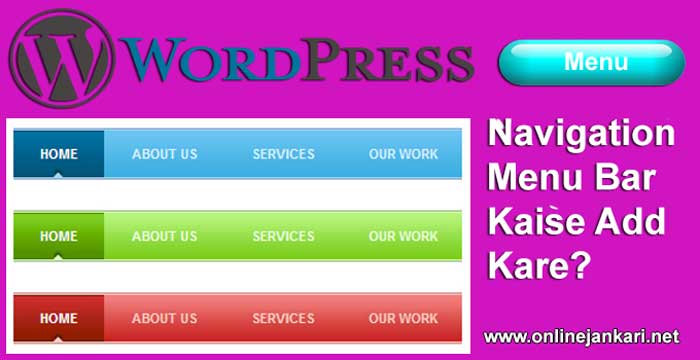
Kisi bhi Blog/Website ke liye sabse jaroori hota hai Navigation Menu Bar ko apne visitors ke liye achhi tarah show karna.
Aap ke banaye hue Menu bar me agar Visitors ko pata hi na chala ke aapka blog kis kis topic par post karti hai to isse visitors ko problems hosakti hai or aapke website ke liye bhi yah cheej theek nahi hai.
Ye bhi Padhe…
Navigation Menu bar Kise kahte hain?
WordPress Website me menu bar ka location aapke theme par depend karta hai. Har theme me alag-alag type or place me show hota hai.
Bahut sare WordPress theme ka menu bar Horizontal line me sabse top par show hota hai. Bilkul issi tarah aap navigation Menu bar ko side bar me bhi add karte hai, or apne blog ke footer me bhi menu add kar sakte hai.
Aap WordPress ke Menu manager tool se easily edit kar sakte hai, Jaise Sub-menu Drop-down menu bar bhi add kar sakte hai.
Dosto ye article thoda lamba hai is liye jada bat ko na badha te hue apne asal topic par chalte hai or jante hai ke WordPress me Menu manager ka use karke ek beautiful navigation menu bar apni site me kaise ADD kare. Is ke liye bas aap ko niche bataye jarahe steps ko sahi se follow karna hai.
- WordPress Blog Ki Loading Speed Kaise Badhaye 15 Tarika?
- word-press Post Me Image Title Show Kaise Kare
- Database Optimize (Clean) Kaise Kare Full Giude
WordPress Me Navigation Menu Bar Kaise Add Kare?
Apne wordpress blog me menu bar add karna koi jada bara kam nahi hai par new blogger ko iski jankari nahi hone ke karan Navigation bar add karna thda mushkil lagta hai.
Step 1:
Sabse pahle aap Wodpress Dashboard me Left site pe Appearance >>Menus Par click karke Manage menus page me visit kare.
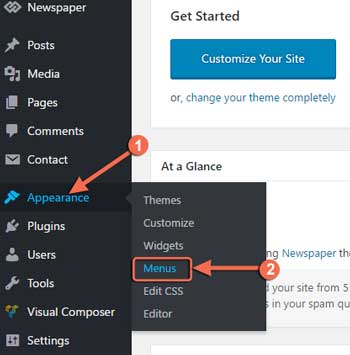
Step 2: Create new menu
Manage menus option me visit karne ke bad aap ke samne kuch istarah ka page khulega yaha aap ko sabse pahle new menu bana hai.
Uske liye aap Create a new menu link par click kare uske bad apne menu ka name dal kar Create Menu button par click kar ke new menu banale.
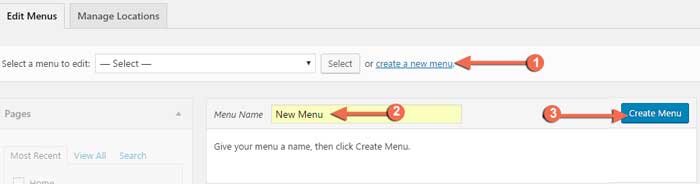
Step 3: Add Pages in Menu Bar
Ab aap chahe to new menu me kisi page ya Categories ko add kar sakte hai menu me pages add karne ke liye left site me 4/5 options hoga Pages, post, custom link, Categories.
aap pages par click kare jis bhi page ko add karna chahte hai usse tick √ mark ya select karke Add to Menu Button par click kare.
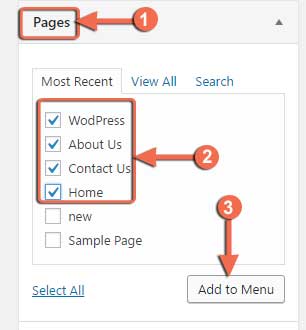
Same issi tarah aap Categories option par click karke jis Categories ko navigation menu me add karna hai usse tick mark karke Add to menu button par click karke add karle.
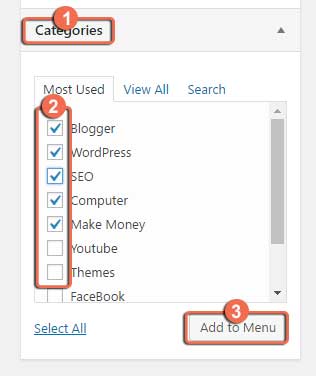
Step 4: Save Menu
Aap ke Navigation, Menu bar me pages, categories, tags, etc.. add ho gaya hai hai. yaha aap ko single menu chahiye to aap save kar sakte hai.
Bas Aap ko ek bat ka dheyan dena hai ke isko kis position me aap rakhna chahte hai Top Muenu, Herder me ya fir Bottom me jaha bhi add karna chahte hai.
Uske liye aap thoda sasa page ko scroll kare or niche me aap ko Menu Settings ka option milega us par tick mark karke select karle or uske bad Save Menu Button par click karde.
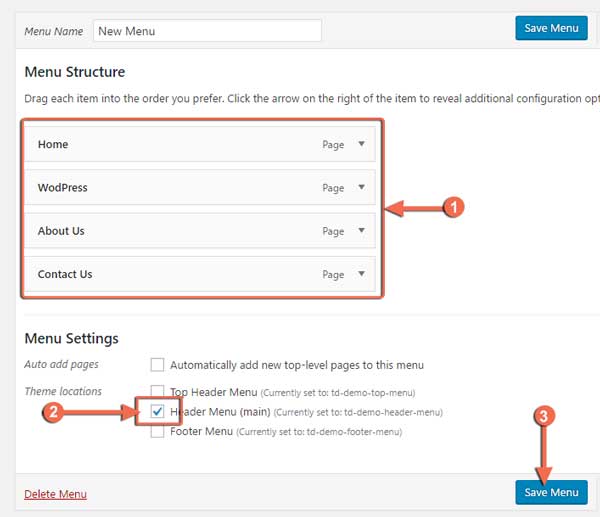
- WordPress Me Featured Image Thumbnails kaise add kare
- Blogger Blog Ko WordPress Par Import Kaise Kare
WordPress Menu me Changing kaise kare?
Aapne Apne Navigation menu me Page, Category tags, and custom link add kar liya hai. aap ko agar usme kuch changing karna hai to uska bhi asan tarika hai.
Step 5:
Uske liye Menu Structure me jiska bhi name wagairah change karna hai uspar click kare or Navigation Label me name dale. agar isko hatana chahte hai to niche me Remove ka option hai uspar click karke remove karle.
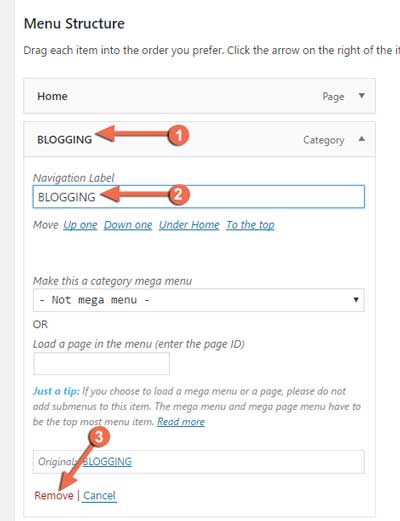
Step 6: Set Menu Location
Ek batka dheyan dena hai ke har themes apna Navigation Menu settings type alag alag rahta hai normally Menu Setting options me Primary Location rahta hai Primary Location select kar liya kare.
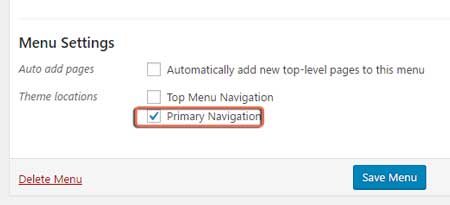
Agar aapko yah Menu Bar Header ke top me Show karna hai to Primary ki jagah “Top Menu Location” select kar sakte hai.
Drop-Down Menu Bar Kaise Create kare?
Agar aapko Navigation Menu bar me apne Pages or categories me Drop-down categories show karna hai to wo aap easily kar sakte hai.
Step 7: Drop-Down
Aap Chahe to Dusra menu bana sakte hai, jisko Drop down bana hai top me aap ko “Select a menu to edit” ka option hoga Menu ko Select karke “Select” par click kare.
Ab aapko jis page category ke neeche jo bhi new category add karna hai wo add kare. Uske liye category ko apne mouse ka Left click hold karke Drag karke use jaha set karna hai kheech ke lejaye.
Simple kahu to mouse se Drag & Drop karna hai. uske bad Save Menu butto par click kar ke save karle.
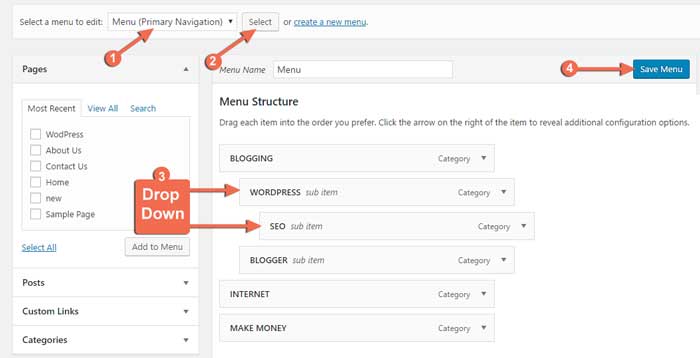
Bus aap kuch aise tarah multi Drop-down categories add kar sakte hain. Just Categories ke neeche Drag and Drop kare.
WordPress Side Bar me Menu Bar Kaise Add kare?
Agar aapke theme me Side Bar me Custom Menu add karne ka feature hai to aap New menu create kar use Side bar me add kar sakte hai.
Uske liye Sabse pahle aapko ek aur New menu create karna hai. Us menu me Categories, Post, pages – aapko jo bhi add karna hai wo Items me se select kare and Add to Menu par click karke Add kare.
Step 8:
Menu barko Side bar me add karne ke liye aap ko apne Dashboard me Left site pe Appearance >> Widgets >> options par click karenge to aap Manage Widget page par pahnch jaenge.
Or Uske bad aap ke page par Widget items me Custom Menu ka option hoga bus aap uspar apne mouse ka left click kare aur use utha kar Side bar widget ya primary widget me Drag kar de.
Aur uske bad Custom Menu ki setting Title me jo name rakhna hai vo dale. uske bad Select Menu: par click karke apna menu select kare or Sub karne ke bad Last me Save button par click karke save karle.
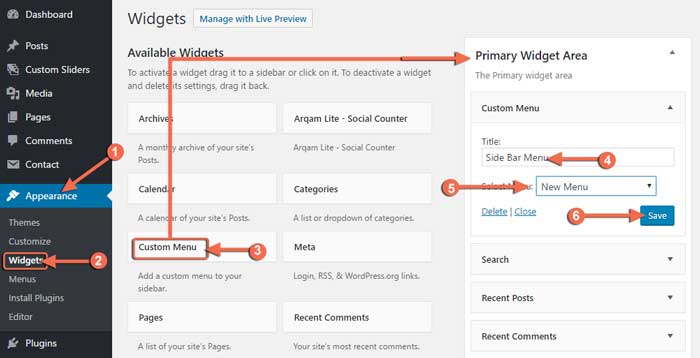
Ya aap widget option me Custom menu par click kare aur Sidebar select karke add widget button par click kar de.
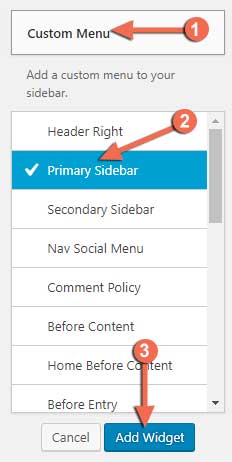
To Dosto aapne dekha ki kitna easy hai WordPress me Navigation menu create karna, agar aap ko koi problem horaha hai ya aur koi sawal hai to aap comment kar ke puchh sakte hai.
Ye Bhi Padhe…

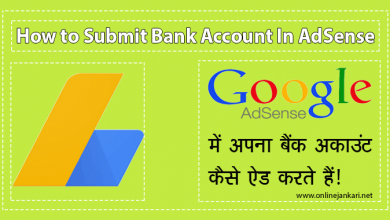


a/w bahut sahi trike se btya apne sukriya
Walaikum asslam thanks
Bahut badiya samjhaya hai apne bro 🙂
Aap please meri website ko cheak krke bataye kya meri website me header menu lag sakti hai
Sabse pahle aap Appearance > Widgets options me jakar Header right me jo menu category add kiya hua hai usko remove kare.
uske bad Appearance> Menus option me jakar new menu create kare or Menu Settings me Primary Navigation Menu (Currently set to: Top Header), Secondary Navigation Menu, or Footer Navigation Menu me jis navigation menu ko add karna chahte hai kale. baki kaise add karna hai iske bareme is post me mai bata chuka hun
or aapko ek do kam karne hai jaise site logo, icon etc. iske bareme janne ke liye ye post padhe WordPress Theme Customize Kaise Kare [Full Guide In Hindi]
hi sir mujhe wevsite ke nagative menu ka color change krna hai to kaise kre
Navigation menu ka color change karne ke liye aapko custom style me css code apply karna hoga.
Sir mein Wp blog mein ribbon theme use kar raha hoon usme pages kaise add kare
Aap pages ko kaha par add karna chahte hai
Sir top me navigation me
Bahut simple hai aap Appearance >> Widgets option me jakar new menu crate kare. Aur usme jis Pages, Category, ko add karna hai kar le, aur Menu Settings me Primary Menu ko select karke Save change kar de
वेरी nice अर्टिकलर
thnx brother akhir kar maine apke post ko padhakar aram se menu lagana sikh gya.
new blogger keliye acchi jankri thank you
Sir, aapne bahut achhe se samjhaya uske liye thank you.
Bhai menu me item lagana to asaan hai but i want to know that jab me menu item pe click karta hu to post nahi khulti bas blank page aa jata hai. for example maine ek menu banaya hai category se Trending, jab me ispe click karta hu to ye ata hai >> http://ursmartphone-apps.com/category/trending/ batao kya karna hai k trending page pe click karke us category ki sab post aa jaye
Pahle aap Categories option me ya post editor me jakar Category create kare uske bad menu add kare